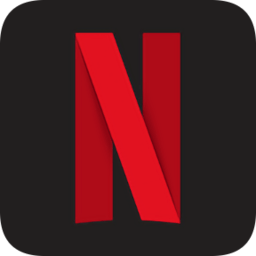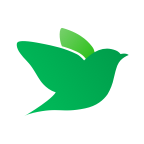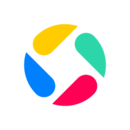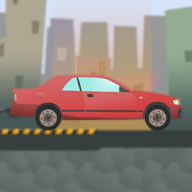如何正确接网线插座?详细图解步骤
作者:佚名 来源:未知 时间:2025-06-27
网线插座接法详解

在现代家庭和网络环境中,网线插座(或称为网线模块)作为网络连接的基础设施,扮演着至关重要的角色。无论是连接电脑、路由器、交换机还是其他网络设备,正确安装和接线网线插座都是确保网络畅通无阻的基础。本文将从网线插座的基础知识、所需工具、接线步骤、常见问题及解决方案等多个维度,为大家详细解读网线插座的接法。
一、网线插座的基础知识
网线插座,通常安装在墙壁或网络设备箱内,用于提供网络接口的固定连接点。它主要由插座面板、模块和接线卡口组成。常见的网线插座支持双绞线(如五类、超五类、六类等)的连接,这些双绞线遵循特定的线序标准,即EIA/TIA 568A和EIA/TIA 568B。在实际应用中,网线插座大多采用568B标准,因为该标准在电磁干扰屏蔽方面表现更佳,且广泛应用于计算机与网络设备之间的连接。
二、所需工具
在进行网线插座接线之前,确保你拥有以下工具:
1. 网线钳:用于剥除网线外皮、压制水晶头和打线。
2. 测线仪:用于测试网线连接是否正常。
3. 剪刀或剥线刀:辅助剥除网线外皮(非必需,但网线钳通常自带此功能)。
4. 螺丝刀:用于固定网线插座面板(如果插座需要安装在墙壁上)。
5. 网线:当然,这是连接网络设备的必需品。
6. 水晶头(如果需要制作网线两端的水晶头)。
三、接线步骤
1. 准备网线
首先,取一根网线,使用网线钳剥去一端约3厘米长的外皮。注意剥皮时不要损伤内部的铜芯线。剥皮后,你会看到八条颜色各异的线芯,它们通常成对绞合在一起。
2. 分线和排序
将八条线芯按照568B标准(橙白、橙、绿白、蓝、蓝白、绿、棕白、棕)的顺序排列好。有些网线可能由白色和其他颜色的线芯缠绕在一起,此时需要仔细分辨每种颜色的线芯,并确保它们正确对应到标准线序上。
3. 插入模块
打开网线插座的模块盖,你会看到模块内部有8个金属卡槽,每个卡槽对应一个线序。按照之前排好的线序,将每条线芯逐一插入对应的卡槽内。注意,线芯应该插入到卡槽的底部,确保与金属夹子紧密接触。在插入线芯时,可以使用网线钳的压线功能或专门的打线工具来帮助固定线芯。
4. 压紧卡槽
线芯全部插入后,使用网线钳或打线工具压紧每个卡槽。这一步是为了确保线芯与金属夹子之间形成良好的电气连接。压紧时,要注意力度适中,避免损坏线芯或卡槽。
5. 测试连接
在网线插座的另一端,制作一个水晶头(如果需要),并将网线连接到测线仪上。打开测线仪,检查网线各线序的连通性。如果测线仪显示所有线序都连通且没有短路或断路,那么你的网线插座接线就成功了。
6. 安装面板(如需)
如果你的网线插座需要安装在墙壁上,那么现在可以将插座面板固定到86盒上。使用螺丝刀将面板上的螺丝拧紧,确保插座牢固地安装在墙壁上。
四、常见问题及解决方案
1. 线序错误
线序错误是导致网线插座无法正常工作最常见的原因之一。如果接线时线序搞混,可能会导致网络不通或速度下降。解决此问题的关键是严格按照568A或568B标准接线,并在接线完成后使用测线仪进行测试。
2. 接触不良
接触不良可能是由于线芯没有插入到卡槽底部、卡槽没有压紧或水晶头制作不良等原因造成的。解决此类问题的方法是重新检查并压紧线芯、更换损坏的卡槽或重新制作水晶头。
3. 网线损坏
在剥皮或接线过程中,如果不小心损伤了网线内部的铜芯线,那么这条网线就无法正常使用了。为了避免这种情况的发生,建议在剥皮和接线时保持耐心和细心,并使用专业的工具进行操作。
五、注意事项
1. 选择合适的网线:确保你使用的网线符合网络设备的传输要求。例如,千兆网络通常需要使用超五类或以上级别的网线。
2. 保持整洁:在接线过程中,尽量保持工作区域的整洁和有序。这有助于你更好地管理线缆并避免混乱。
3. 遵循安全规范:在操作电气设备时,请确保已断开电源并遵循相关的安全规范。此外,使用网线钳等尖锐工具时也要小心谨慎,避免划伤自己或损坏设备。
4. 备份方案:在接线之前,最好准备一些备用的网线和水晶头。这样,万一在接线过程中出现问题或损坏设备时,你可以迅速采取补救措施。
六、总结
网线插座的接线虽然看似简单,但实际上却需要一定的专业知识和操作技能。通过本文的介绍,相信你已经对网线插座的接法有了更深入的了解。在实际操作中,请务必遵循标准线序、使用专业工具并保持耐心和细心。这样,你就能轻松完成网线插座的接线工作并确保网络的畅通无阻。无论是家庭网络还是企业网络,正确安装和接线网线插座都是实现高效、稳定网络连接的基石。
- 上一篇: 如何进入QQ农场?
- 下一篇: 掌握技巧:轻松查询火车票余票